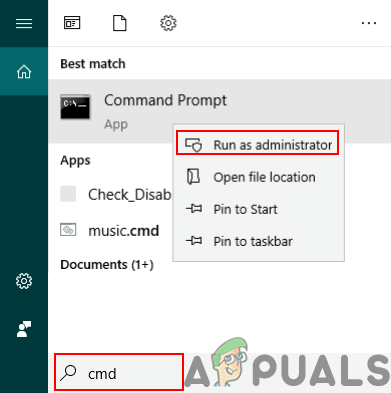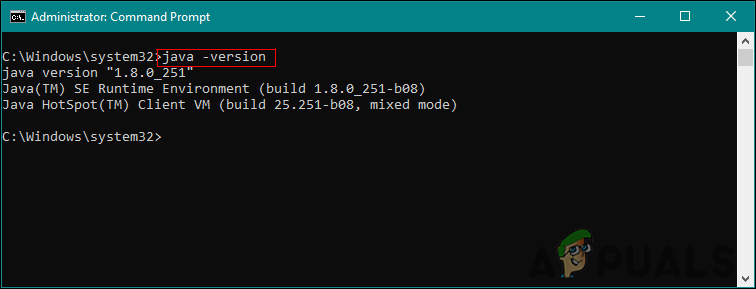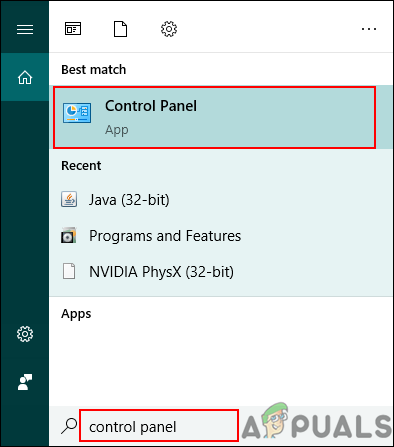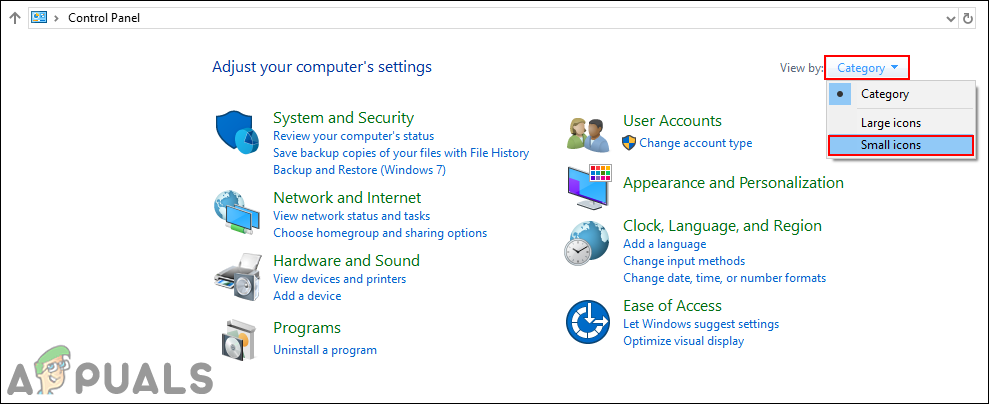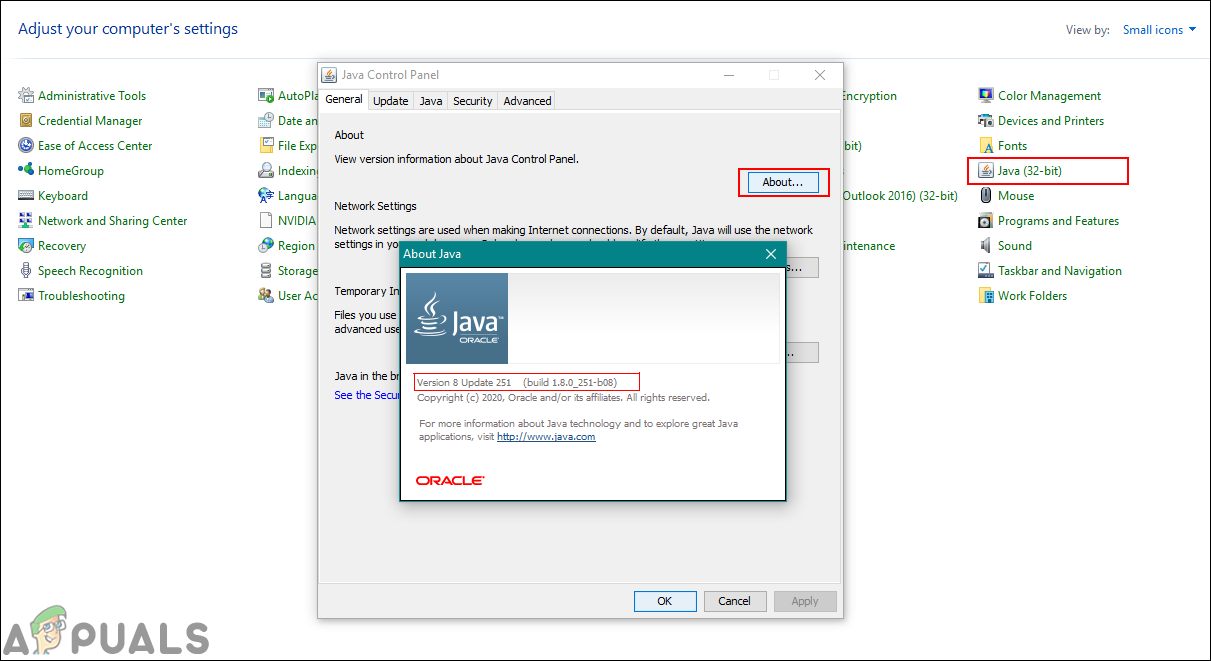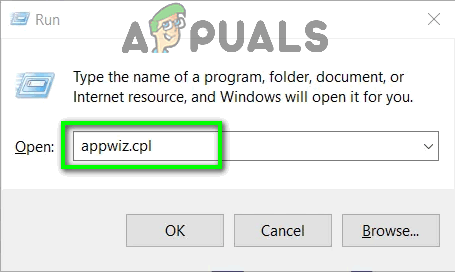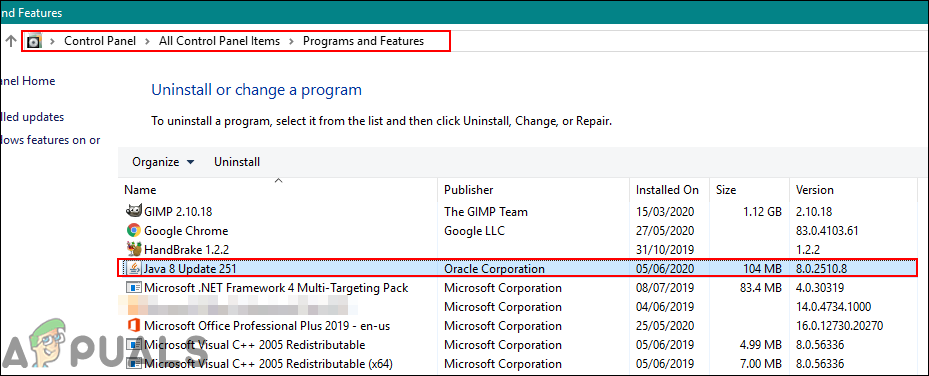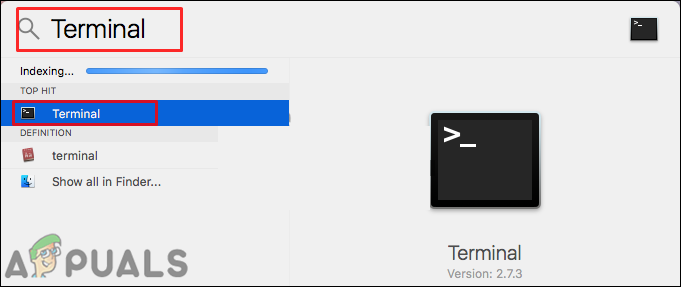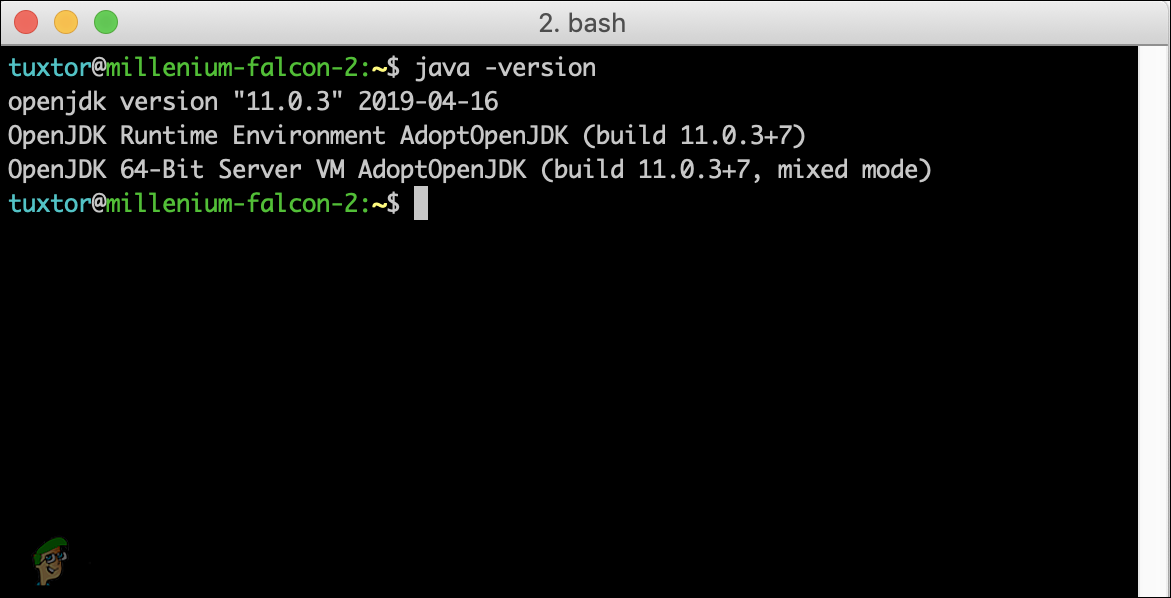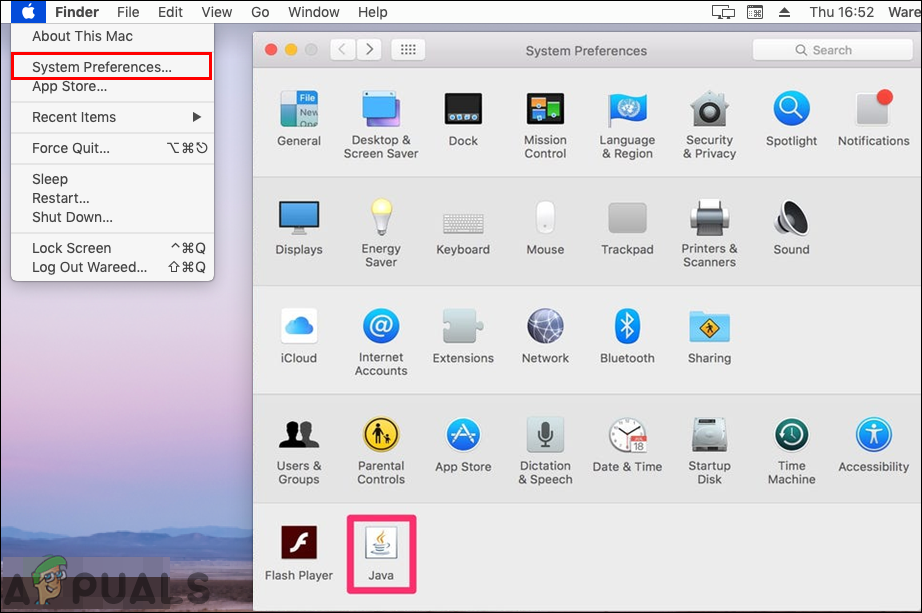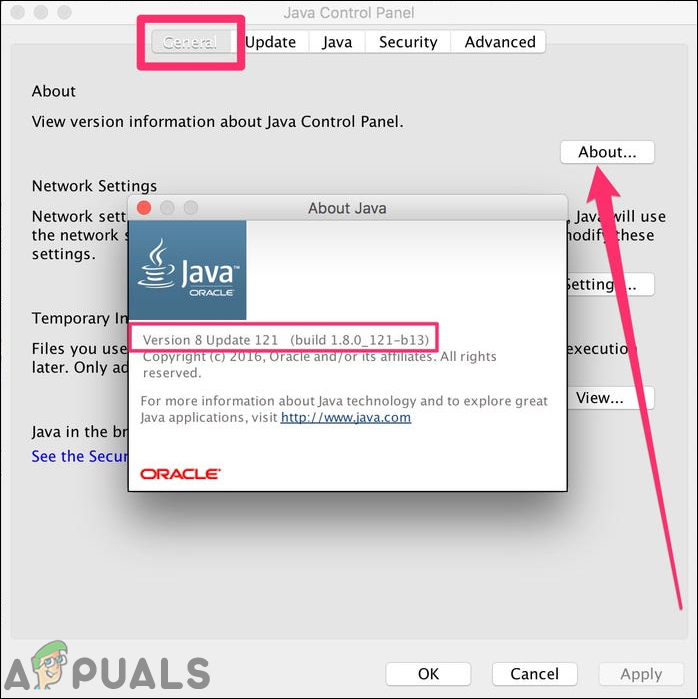לכל תוכנה תהיה גרסה שונה לאחר ההתפתחויות החדשות בתוכנה. לגרסת התוכנה יהיו מספרים או שמות ייחודיים. מספרים אלה יוקצו בסדר הולך וגדל בהתאם לשינויים. זה גם עוזר למשתמש לבדוק אם התוכניות שלהם מעודכנות על ידי השוואת גרסת התוכנה שלהם עם הגרסה האחרונה. משתמשים ירצו לבדוק את גרסת Java שלהם לפני התקנת הגרסה האחרונה. במאמר זה נציג בפניך את השיטות שבאמצעותן תוכל לבדוק בקלות את גרסת Java שלך ב- Windows ו- macOS.

גרסת Java
בודק גרסת Java ב- Windows
בדיקת גרסת Java באמצעות שורת הפקודה
השיטה הקלה ביותר לבדיקת גרסת Java היא באמצעות שורת הפקודה. ה שורת פקודה הוא מתורגמן רב-עוצמה באמצעות שורת פקודה באמצעותו המשתמש יכול להשיג בקלות את הגרסה של כל תוכנה עם פקודה אחת. אם אינך מצליח לבדוק את הגרסה וקבלת שגיאה ש- ' Java אינו מזוהה כפקודה פנימית או חיצונית ', אז אתה צריך לבדוק אם הג'אווה מותקן כהלכה ומשתני הסביבה מוגדרים כהלכה.
- החזק את חלונות מקש ולחץ ס כדי לפתוח את תכונת החיפוש של Windows. לחפש אחר ' CMD 'ולחץ CTRL + Shift + Enter מקשים לגמרי כדי לפתוח אותו כמנהל.
הערה : אתה יכול גם ללחוץ עליו באמצעות לחצן העכבר הימני ולבחור באפשרות הפעל כמנהל.
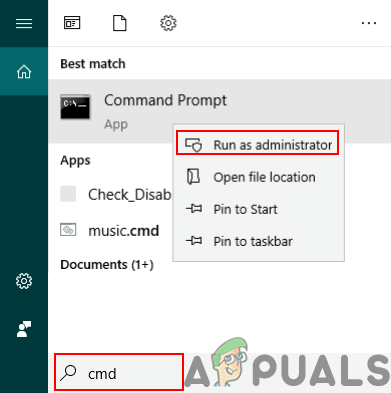
פתיחת שורת פקודה כמנהל
- הקלד את הפקודה הבאה כדי לבדוק את גרסת Java המותקן במערכת שלך.
ג'אווה - גרסה
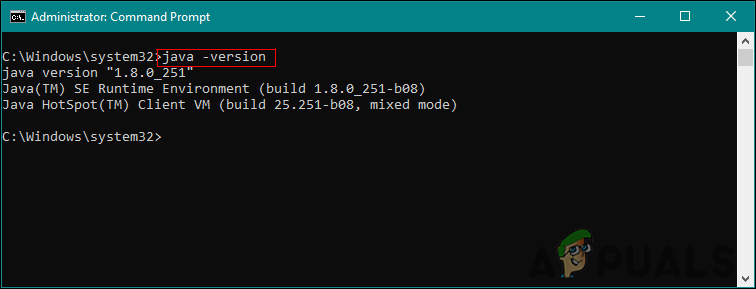
בודק גרסת Java
- פעולה זו תציג את התוצאה של גרסת Java עם פרטים.
בדיקת גרסת Java דרך לוח הבקרה של Java
הדרך הנפוצה ביותר לבדוק גרסת תוכנה היא על ידי לחיצה על האפשרות אודות בתוכנה. לרוב התוכנה תהיה אפשרות זו זמינה בה. באפשרותך לפתוח את לוח הבקרה של Java דרך המערכת לוח בקרה ויהיה לו כפתור אודות. כפתור זה יראה לך את גרסת ה- Java המותקנת במערכת שלך.
- החזק את חלונות מקש ולחץ ס כדי לפתוח את תכונת החיפוש של Windows. חפש את לוח בקרה ולחץ על להיכנס מפתח כדי לפתוח אותו.
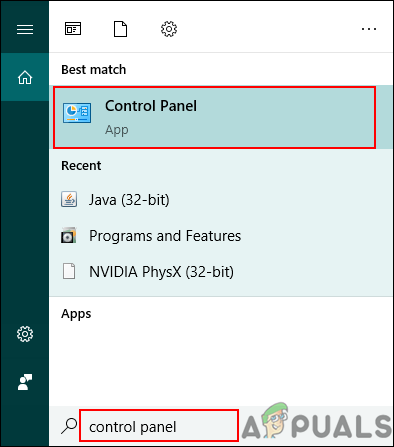
פתיחת לוח הבקרה
- הקלק על ה צפה על ידי בחר ובחר באפשרות אייקונים קטנים אוֹפְּצִיָה.
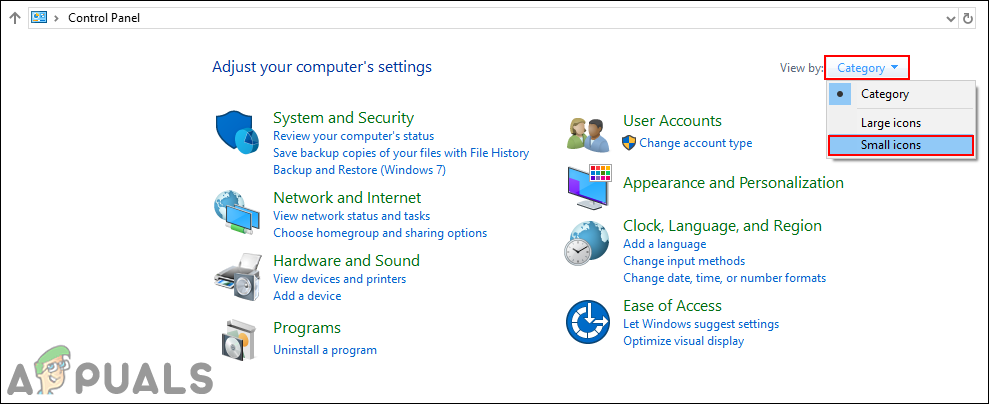
שינוי אפשרות התצוגה
- עכשיו חפש את ג'אווה ברשימה ולחץ עליה. בתוך ה כללי לחץ על הלשונית על אודות כפתור והוא יציג את פרטי הגרסה של Java.
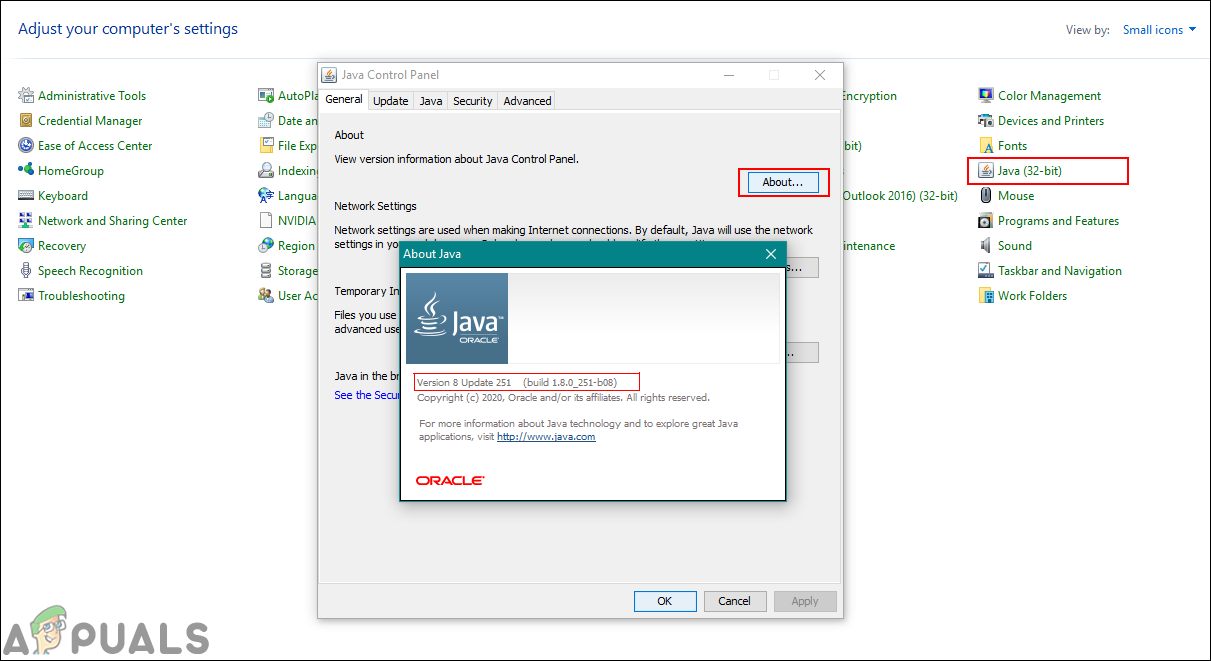
בדיקת גרסת Java בלוח הבקרה של Java
בדיקת גרסת Java באמצעות תוכניות ותכונות
המשתמשים יכולים גם להציג את פרטי גרסת Java בתוכניות ותכונות, שם יופיעו כל התוכניות המותקנות. לרוב התוכניות מספר הגירסה או השם שלהם מופיעים בתוכנית ובתכונות. בצע את השלבים הבאים כדי לנסות זאת:
- החזק את חלונות מקש ולחץ ר לפתוח את לָרוּץ . עכשיו הקלד ' appwiz.cpl 'ולחץ על בסדר לַחְצָן.
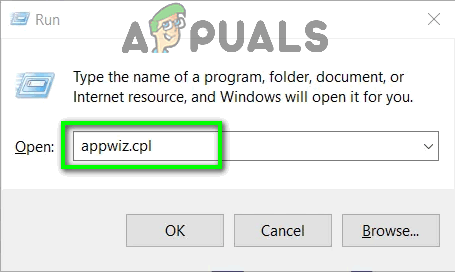
פתיחת תוכניות ותכונות באמצעות הפעלה
- זה יפתח את תוכנית ותכונות חלון של לוח הבקרה. לחפש אחר ג'אווה ברשימה. תוכל לראות את פירוט הגרסה באמצעותו.
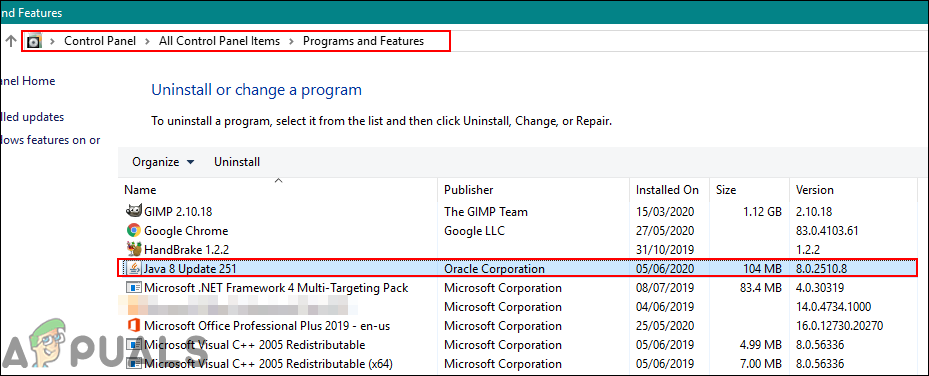
מציאת גרסת Java ברשימה
- כמעט לכל התוכניות יופיע פירוט הגרסה שלהן בחלון התוכנית והתכונות.
בודק גרסת Java ב- macOS
בודק גרסת Java ב- macOS דרך טרמינל
יישום הטרמינל מאפשר למשתמש לשלוט במערכת באמצעות שורת פקודה. מהר יותר למצוא את התוצאה בפקודה אחת בלבד. למצוא את גרסת Java דרך טרמינל די קל. בצע את השלבים הבאים כדי למצוא את גרסת Java שלך דרך Terminal:
- לְהַחזִיק פקודה ולחץ מֶרחָב מפתח לפתיחה זַרקוֹר ואז הקלד מָסוֹף לחיפוש ולחיצה להיכנס .
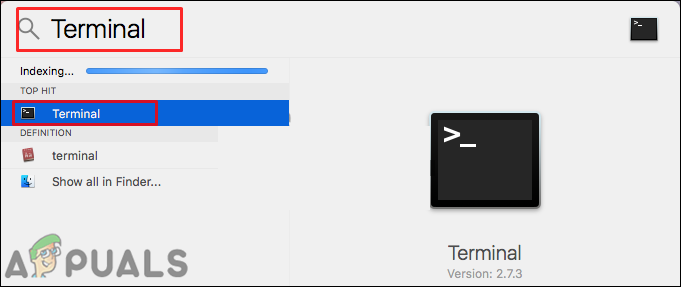
מסוף פתיחה
- כעת הקלד את הפקודה הבאה כדי לבדוק את גרסת Java במערכת שלך.
ג'אווה - גרסה
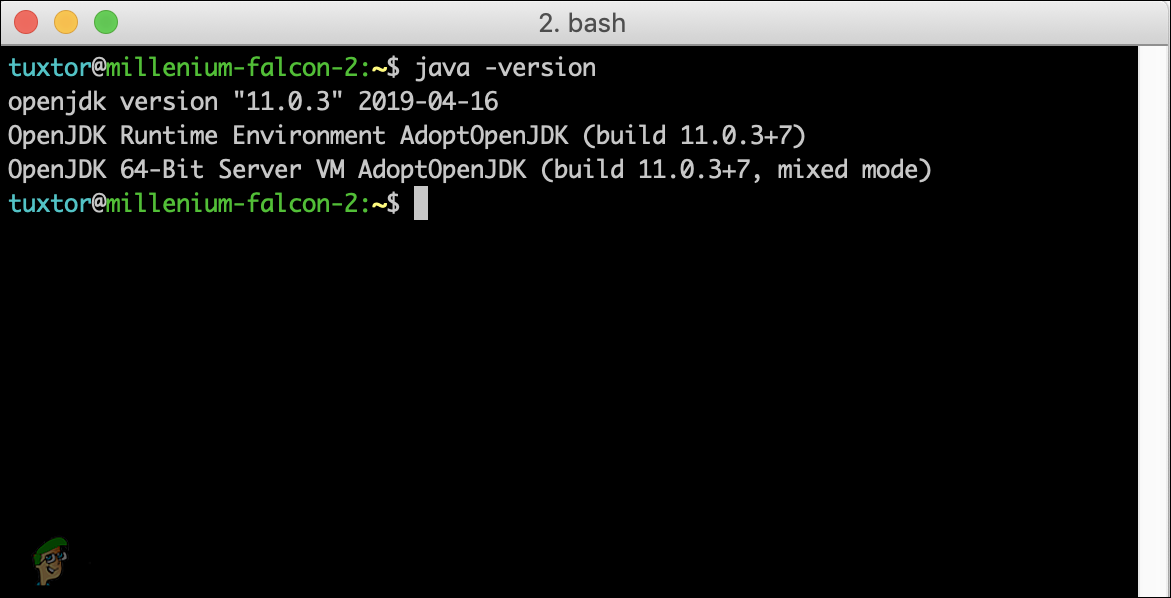
בודק גרסת Java בטרמינל
- זה יציג את התוצאה של גרסת Java עם פרטים.
בדיקת גרסת Java ב- macOS דרך לוח הבקרה של Java
בדיוק כמו במערכת ההפעלה Windows, ל- MacOS יש גם העדפות מערכת הדומות ללוח הבקרה. המשתמש יכול למצוא את לוח הבקרה של Java בחלון העדפות המערכת שלו. יש כפתור בערך אשר יציג את הפרטים ואת הגירסה של הג'אווה המותקן. בדוק את השלבים הבאים כדי לנסות זאת.
- הקלק על ה תפוח עץ לוגו בשורת התפריטים למעלה ובחר את העדפות מערכת אוֹפְּצִיָה. כעת לחץ על ה- ג'אווה סמל בתחתית.
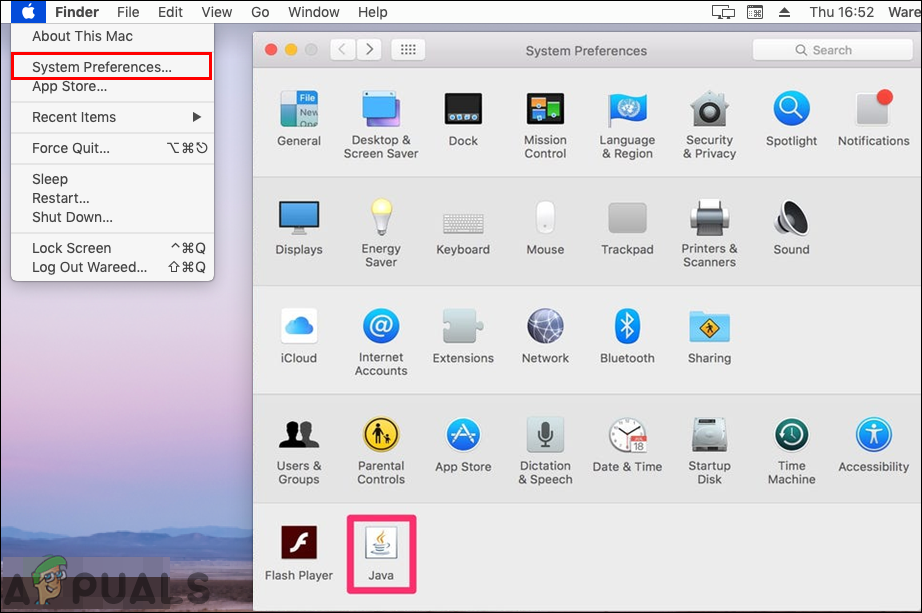
פתיחת Java בהעדפות מערכת
- ל לוח הבקרה של Java חלון יופיע, לחץ על על אודות כפתור והוא יציג את פרטי הגרסה של Java.
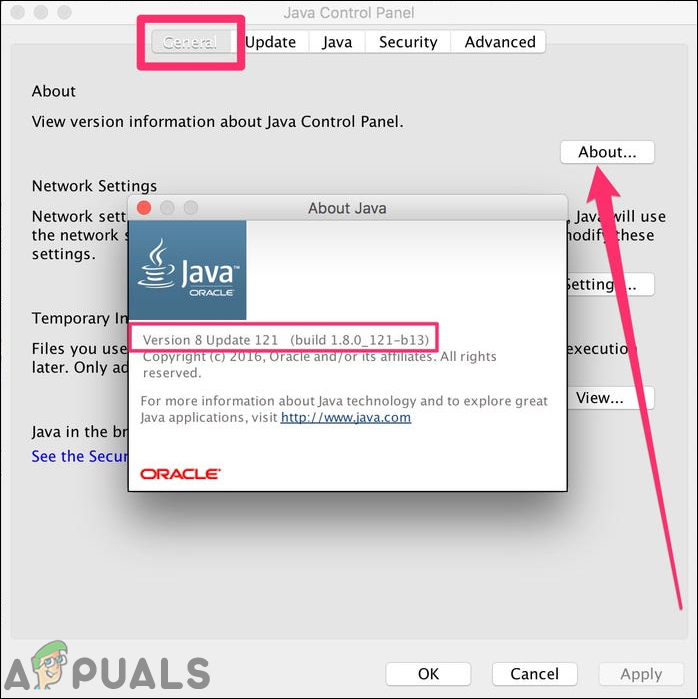
בדיקת גרסת Java בלוח הבקרה של Java